AE_教材(最新版AE教程
- 格式:doc
- 大小:372.00 KB
- 文档页数:59

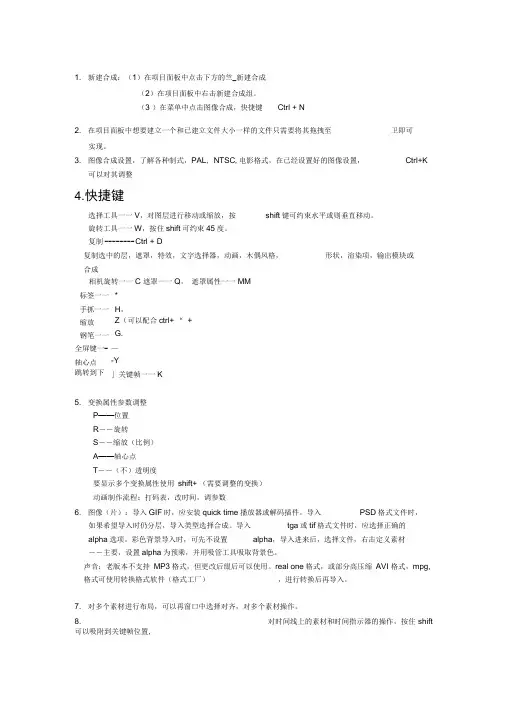
1. 新建合成:(1)在项目面板中点击下方的竺_新建合成(2)在项目面板中右击新建合成组。
(3 )在菜单中点击图像合成,快捷键Ctrl + N2. 在项目面板中想要建立一个和已建立文件大小一样的文件只需要将其拖拽至卫即可实现。
3. 图像合成设置,了解各种制式,PAL, NTSC,电影格式,在已经设置好的图像设置,Ctrl+K可以对其调整4.快捷键选择工具一一V,对图层进行移动或缩放,按shift键可约束水平或则垂直移动。
旋转工具一一W,按住shift可约束45度。
复制-------- Ctrl + D复制选中的层,遮罩,特效,文字选择器,动画,木偶风格,形状,渲染项,输出模块或合成相机旋转一一C 遮罩一一Q,遮罩属性一一MM标签一一*手抓一一H,缩放Z(可以配合ctrl+ “ +钢笔一一G.全屏键一- —轴心点-Y跳转到下」关键帧一一K一5. 变换属性参数调整P——位置R――旋转S――缩放(比例)A——轴心点T――(不)透明度要显示多个变换属性使用shift+ (需要调整的变换)动画制作流程:打码表,改时间,调参数6. 图像(片):导入GIF时,应安装quick time播放器或解码插件。
导入PSD格式文件时,如果希望导入时仍分层,导入类型选择合成。
导入tga或tif格式文件时,应选择正确的alpha选项。
彩色背景导入时,可先不设置alpha,导入进来后,选择文件,右击定义素材――主要,设置alpha为预乘,并用吸管工具吸取背景色。
声音:老版本不支持MP3格式,但更改后缀后可以使用。
real one格式,或部分高压缩AVI 格式,mpg,格式可使用转换格式软件(格式工厂),进行转换后再导入。
7. 对多个素材进行布局,可以再窗口中选择对齐,对多个素材操作。
8. 对时间线上的素材和时间指示器的操作,按住shift 可以吸附到关键帧位置,对素材的长度调整可以按住shift进行拖动,也可以通过折叠打开出入点进行手动设置。
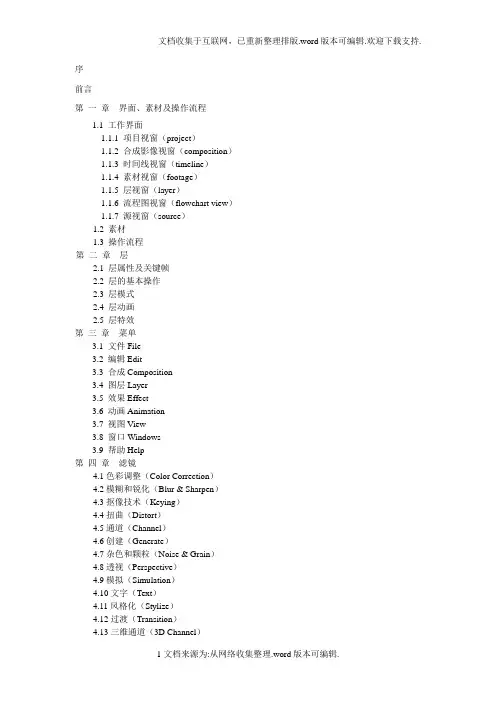
序前言第一章界面、素材及操作流程1.1 工作界面1.1.1 项目视窗(project)1.1.2 合成影像视窗(composition)1.1.3 时间线视窗(timeline)1.1.4 素材视窗(footage)1.1.5 层视窗(layer)1.1.6 流程图视窗(flowchart view)1.1.7 源视窗(source)1.2 素材1.3 操作流程第二章层2.1 层属性及关键帧2.2 层的基本操作2.3 层模式2.4 层动画2.5 层特效第三章菜单3.1 文件File3.2 编辑Edit3.3 合成Composition3.4 图层Layer3.5 效果Effect3.6 动画Animation3.7 视图View3.8 窗口Windows3.9 帮助Help第四章滤镜4.1色彩调整(Color Correction)4.2模糊和锐化(Blur & Sharpen)4.3抠像技术(Keying)4.4扭曲(Distort)4.5通道(Channel)4.6创建(Generate)4.7杂色和颗粒(Noise & Grain)4.8透视(Perspective)4.9模拟(Simulation)4.10文字(Text)4.11风格化(Stylize)4.12过渡(Transition)4.13三维通道(3D Channel)4.14音频(Audio)4.15表达式控制(Expression Controls)4.16蒙版(Matte)4.17绘画(Paint)4.18时间(Time)4.19效用(Utility)附件:前言After Effects ,用于视频特效的专业特效合成软件,隶属美国Adobe公司。
所谓合成技术指将多种素材混合成单一复合画面的。
早期的影视合成技术主要在胶片,磁带的拍摄过程及胶片洗印过程中实现的,工艺虽然落后,但效果是不错的。
诸如,“扣像”、“叠画”等合成的方法和手段,都在早期的影视制作中得到了较为广泛的应用。
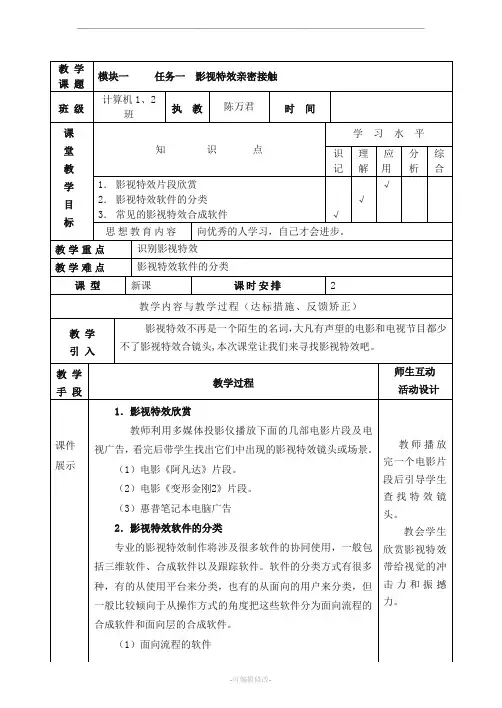
教学课题模块二任务一绘制第一个场景——形状图层的应用班级计算机1、2班执教陈万君时间课堂教学目标知识点学习水平识记理解应用分析综合1.绘制第一个场景2.形状图层的使用√√思想教育内容学会取舍是人生成长的标志教学重点绘制第一个场景教学难点形状图层的使用课型实作课时安排 2教学内容与教学过程(达标措施、反馈矫正)教学引入AE CS4的矢量绘图工具非常强大,它提供了对图形的多元化控制,并且利用独有的人偶系统,可以制作各种复杂的动作,本任务通过“绘制第一个场景”的实例制作来讲述AE CS4形状工具的用法、属性的设置方法和形状图层的用法。
教学手段教学过程师生互动活动设计课件展示课件1.绘制第一个场景(1)按Ctrl+N快捷键新建一个合成。
(2)用矩形工具绘制一个由蓝白渐变的背景。
(3)用多边形工具绘制一个正五角星形,桔红色的填充色。
(4)将正五角形变成太阳形状。
(利用顶点修改参数进行)(5)使用工具栏中的钢笔工具在合成窗口中绘制一个从深绿(#00FC24)到浅绿(#BFF5AC)的线性渐变草坪形状。
(6)改变草坪形状的结构。
(7)绘制两朵红花。
一朵放于远处、一朵放于近处。
(8)绘制一朵黄花并特写放于最近处。
(9)完成,保存文件。
详细操作步骤如教村模块二任务一。
教师先播放动画效果学生跟着书中步骤制作教师辅导后再演示教学课题模块二任务三制作钓鱼动画——人偶工具的运用班级计算机1.2班执教陈万君时间课堂教学目标知识点学习水平识记理解应用分析综合1.制作钓鱼动画2.人偶工具的运用√√思想教育内容写好自己的名字比穿漂亮衣服更重要教学重点人偶工具的应用教学难点制作钓鱼动画课型实作课时安排 2教学内容与教学过程(达标措施、反馈矫正)教学引入人偶动画是AE在7.0版本后又做出的一个大的改进,利用人偶工具能制作很流畅的动作过程,完成某些动作短片的制作。
教学手段教学过程师生互动活动设计课件展示1.制作钓鱼动画(1)新建一个合成,命名为“人偶动画”。

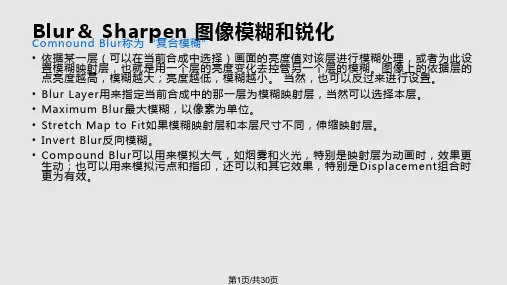
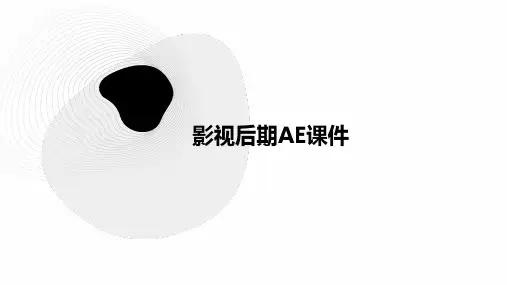
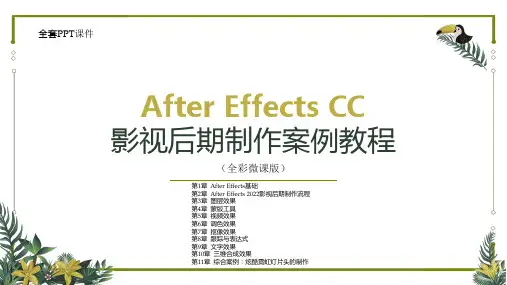
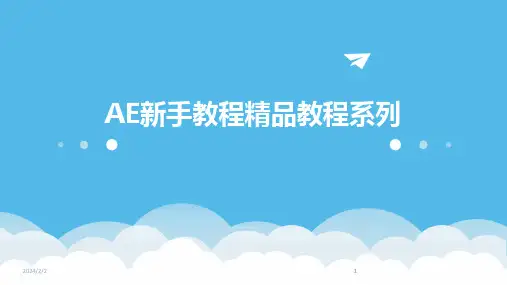
01 AE软件概述02发展历程Adobe After Effects简称“AE”,是一款图形视频处理软件,适用于从事设计和视频特技的机构,包括电视台、动画制作公司、个人后期制作工作室以及多媒体工作室等。
自1993年面世以来,Adobe After Effects在影视特效与合成方面一直表现优秀,其强大的功能和无数的插件使得它成为了电影、游戏、广告等视觉艺术领域的必备工具。
AE软件简介及发展历程界面布局与工具栏功能界面布局AE的界面主要包括菜单栏、工具栏、项目窗口、合成窗口、时间线窗口等部分,每个部分都有其独特的功能和作用。
工具栏功能工具栏提供了许多常用的工具,如选择工具、缩放工具、旋转工具、移动工具等,这些工具可以帮助用户更方便地进行操作和编辑。
在AE 中,“合成”是指将多个素材或图层组合在一起,通过特效和动画制作出最终的视觉效果。
合成图层是AE 中的基本元素之一,每个图层可以包含不同的素材和特效,并且可以独立地进行编辑和操作。
图层关键帧是动画制作中的基本概念,它记录了对象在不同时间点的属性变化,从而实现动画效果。
关键帧遮罩是一种可以遮盖或显示图层中特定区域的工具,通过创建遮罩并调整其形状和位置,可以实现各种复杂的视觉效果。
遮罩常用术语及概念解析如何导入素材?可以通过菜单栏中的“文件>导入>文件”命令来导入素材,也可以直接将素材拖拽到项目窗口中。
如何创建合成?可以通过菜单栏中的“合成>新建合成”命令来创建新的合成,也可以在项目窗口中右键单击素材并选择“新建合成”。
如何添加特效?可以通过在时间线窗口中选择图层并双击特效名称来添加特效,也可以通过拖拽特效到图层上来添加。
如何预览效果?可以通过按空格键或拖动时间线窗口中的时间滑块来预览效果,也可以通过设置入点和出点来限制预览范围。
新手常见问题解答01支持格式了解AE支持的素材格式,如MOV、MP4、AVI、PNG、JPG等。
02导入方法通过菜单栏的“文件-导入-文件”或快捷键“Ctrl+I”导入素材。
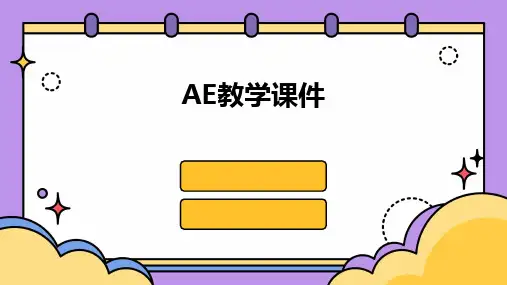
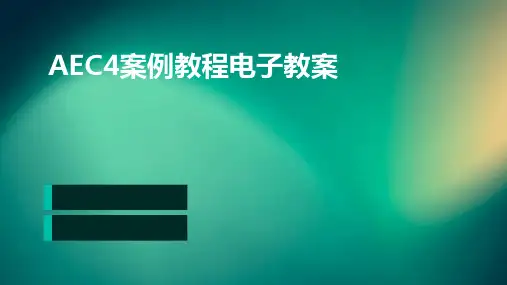
ae课程设计一、教学目标本课程的教学目标是使学生掌握ae软件的基本操作,培养学生对影视后期制作的兴趣和创造力。
知识目标包括:了解ae软件的基本界面和功能;掌握ae中的关键帧、图层、效果等基本概念;熟悉ae的动画制作和视觉效果。
技能目标包括:能够运用ae制作简单的动画和视觉效果;能够运用ae对视频进行剪辑和调色;能够运用ae与其他软件配合完成影视后期制作。
情感态度价值观目标包括:培养学生对影视后期制作的热爱和敬业精神;培养学生团队合作意识和创新精神。
二、教学内容本课程的教学内容主要包括ae软件的基本操作、动画制作、视觉效果、视频剪辑和调色等。
具体安排如下:第1-2课时:ae软件的基本操作和界面熟悉第3-4课时:关键帧和图层的概念及应用第5-6课时:ae中的效果和动画制作第7-8课时:视频剪辑和调色技巧第9-10课时:综合案例实战演练三、教学方法为了提高学生的学习兴趣和主动性,本课程将采用多种教学方法,如讲授法、讨论法、案例分析法和实验法等。
在教学过程中,教师将结合实际案例进行讲解,引导学生动手操作,并进行分组讨论和实验,以提高学生的实践能力和团队协作能力。
四、教学资源为了支持教学内容和教学方法的实施,丰富学生的学习体验,我们将准备以下教学资源:教材《ae教程》、参考书《ae高级应用》、多媒体教学课件、在线教学资源以及实验设备(电脑、显示器、输入设备等)。
通过这些教学资源,学生将能够更好地掌握ae软件的操作技巧,提升影视后期制作的能力。
五、教学评估本课程的教学评估将采用多元化、全面的评估方式,以客观、公正地反映学生的学习成果。
评估方式包括:平时表现(30%)、作业(30%)、考试(40%)。
平时表现主要考察学生的课堂参与度、提问回答、团队协作等情况;作业主要包括课堂练习和课后作业,以巩固所学知识;考试分为期中考试和期末考试,以检验学生的综合运用能力。
通过这些评估方式,教师能够全面了解学生的学习情况,为后续教学提供有力支持。
After Effects教案课程及课件全套介绍本文档提供了一套完整的After Effects教案课程及课件,旨在帮助学员快速掌握After Effects软件的使用技巧和创作方法。
经过系统的研究,学员将能够熟练运用After Effects软件进行影视特效制作以及动画设计。
课程安排第一课:软件介绍和基本操作- After Effects软件的概述和应用领域- 界面介绍和工作区设置- 基本操作:创建新项目、导入素材、添加图层、调整属性等第二课:关键帧动画和动画原理- 关键帧动画的原理和基本概念- 使用关键帧制作位移、旋转、缩放等动画效果- 动画路径和缓入缓出效果的使用第三课:图层和合成管理- 图层属性和合成设置- 图层的分层和组织方式- 使用效果器对图层进行处理和修饰第四课:文本和形状图层的应用- 文本图层的创建和编辑技巧- 形状工具的使用和路径动画效果- 文本和形状的动画效果制作第五课:蒙版和遮罩的应用- 蒙版的创建和编辑技巧- 蒙版的运用:遮罩效果、裁剪图层等- 制作旋转和缩放动画的透明遮罩效果第六课:效果器和调整层的应用- 常用效果器的介绍和使用技巧- 调整层的作用和效果- 制作常见的图像调色和特效效果第七课:合成和输出技巧- 合成的概念和使用方法- 多个合成的嵌套和组合- 输出设置和常见的输出格式请注意,我们可能会根据课程内容和教学进展做出调整和更新,建议学员及时关注最新版本的课件。
> 注意:本教案及课件仅供研究交流使用,严禁用于商业用途。
联系方式如果您对本教案课程有任何问题或意见,欢迎随时联系我们:- [联系电话]- 邮箱:[联系邮箱]我们将尽快回复并解答您的疑问。
版权声明本教案课程及课件版权归属于[版权所有者],严禁擅自复制、修改及传播。
如有违反,将承担相关法律责任。
File(文件菜单) edit(编辑菜单)Composition(合成菜单) Layer(层菜单)(注意灰色与黑色的区别)Effect(特效菜单)二、项目面板导入After Effects 7.0中的所有文件、创建的所有合成文件、图层等,都可以在项目面板中找到,并可以清楚地看到每个文件的类型、尺寸、时间长短、文件路径等,当选中某一个文件时,可以在项目面板的上部查看对应的缩略图和属性.三、工具面板工具面板中包括了经常使用的工具,有些工具按钮不是单独的按钮,在其右下角有三角标记的都含有多重工具选项。
四、合成预览窗口合成窗口(Composition)可直接显示出素材组合特效处理后的合成画面。
该窗口不仅具有预览功能,还具有控制、操作、管理素材、缩放窗口比例、当前时间、分辨率、图层线框、3D视图模式和标尺等为:1。
任务三:对photo层设置位置动画1、选中photo层,按P,将时间线移到3秒处,打上关键帧。
2、将时间线移到0秒处,改变y轴坐标为880,使图像处于下方.任务四:对三个line图层设置不透明度动画和位置动画1、时间线面板中按ctrl单击选中line1、line2、line3,将时间线移到2秒处,将起始帧拖到2秒处开始,按T,设置不透明度为0,打上关键帧.2、3秒处,设置不透明度为100;4秒处添加关键帧,透明度自动为100;5秒处设置不透明度为0。
3、按P,时间线移动到2秒处,分别设置line1位置为:300 240;line2位置为:220 240;line3位置为:310 240,为它们打上关键帧。
4、时间线移到5秒处,分别设置line1位置为:450 240;line2位置为:65 240;line3位置为:180 240,观看效果。
5、修改:删除line2在5秒处的关键帧,时间线定位到3秒处,修改位置为:520 240;5秒处位置为:320 240。
任务五:对After Effects图层设置不透明度动画1、选中文字图层,将起始帧拖到3秒处,将时间线定位在3秒处.2、按T,打上关键帧,设置不透明度为03、4秒处设置不透明度为100.层的5个最基本属性是制作影视动画的基础,需熟练掌握课堂小结第19、20课时教学内容Aftereffects的MASK功能与抠像技巧教学目的1、熟练掌握Aftereffects的MASK功能2、抠像技巧教学重点1、掌握MASK功能2、了解抠像技巧教学难点MASK的功能与绘制教学方法演示教学过程任务一:新建合成1、执行菜单[Composition\New Composition],Name:text;Width:320 Height:240;Frame Rate:25;Duration:3秒。
欢迎阅读序前言第 一 章 界面、素材及操作流程1.1 工作界面1.1.1 项目视窗(project )1.1.2 合成影像视窗(composition )1.1.3 时间线视窗(timeline )1.1.4 素材视窗(footage )1.2 1.3 第 二2.1 2.2 2.3 2.4 2.5 第 三3.1 3.2 3.3 3.4 3.5 3.6 3.7 3.8 3.9 第 四4.14.24.34.4扭曲(Distort )4.5通道(Channel )4.6创建(Generate )4.7杂色和颗粒(Noise & Grain )4.8透视(Perspective )4.9模拟(Simulation )4.10文字(Text )4.11风格化(Stylize )4.12过渡(Transition )4.13三维通道(3D Channel )4.14音频(Audio)4.15表达式控制(Expression Controls)4.16蒙版(Matte)4.17绘画(Paint)4.18时间(Time)4.19效用(Utility)附件:前言After Effects ,用于视频特效的专业特效合成软件,隶属美国Adobe公司。
所谓合成技术指将多种素材混合成单一复合画面的。
早期的影视合成技术主要在胶片,磁带的拍摄过程及胶片洗印过程中实现的,工艺虽然落后,但效果是不错的。
诸如,“扣像”、“叠画”等合成的方法和手段,都在早期的影视制作中得到了较为广泛的应用。
与传统合成技术相比,数字合成技术则将多种源素材采集到计算机里面,并用计算机混合成单一复合图像,然后输入到磁带、胶片或者光盘上。
理论上,我们把影视制作分为前期、中期和后期。
将已得的大量的素材和半成品结合起来的AE软件,无疑就是属于后期的工作。
AE保留有Adobe优秀的软件相互兼容性。
它可以非常方便地调入Photoshop,Illustrator的层文件;Premiere的项目文件也可以近乎完美的再现于AE中;甚至还可以调入Premiere的EDL文件。
它能将二维和三维在一个合成中灵活的混合起来。
AE支持大部分的音频,视频,图文格式,甚至还能将记录三维通道的文件调入进行更改。
AE作为后期软件中,使用较为广泛的一个软件,它的安装十分的简单,在这里就不做赘述了。
本篇中举例时所使用的AE为7.0版,虽然目前Adobe公司已经开发出了更加完美的CS4套装,但是我们仍以7.0为例。
另外,我不推荐大家使用中文版,汉化后的AE偶尔会出现这样那样的问题,并不适合初学者。
第一章界面、素材及操作流程1.1 工作界面无论是何种功能的软件,在接触它时,我们要做的第一步,都是了解它的工作界面。
AE的工作界面是由多个工作视窗组成。
如图01:图01打开AE后,系统会自动生成一个新项目,并显示所有导入的素材。
它可以说是AE的“仓库”,所有的素材与合成都会在这个窗口中显示。
图02Footage:被导入的文件称作是Footage(素材),他包括动画、图像和声音文件。
如下图:Footage Thumbnail:预览选中的文件的第一帧画面,如果是视频的话,双击素材可以预览整个视频动画。
Footage信息:在这里可以看到被选择的素材的信息,这些信息包括素材的分辨率、时间长度和帧速率等等。
如下图:Label:可以利用它进行颜色的选择从而区分各类素材,单击色块图标可以改变颜色,也可以通过执行Edit/Preferences/Label菜单命令自行设置颜色。
素材的类型和大小等:在这个地方可以看到有关素材的详细内容,只要把Project面板向一侧拉开,就能看到素材的大小、播放总长度和路径等信息。
查找:利用这个功能可以找到需要的素材,当文件庞大,在项目中的素材数目比较多,难以查找的时候,这个功能非常有用,但是很多用户在平常使用时都不太在意这个功能。
Create a New Folder:单击该图标可以建立新的文件夹,这样的好处是便于在制作过程中有序地管理各种素材,这一点对于初学者来说非常重要,最好在一开始就养成这样一个好的习惯。
Create a New Composition:单击图标可以建立新的合成(Composition),它和菜单中Composition/New Composition命令的功能是完全一样的。
Project Color Depth:颜色深度,在这里可以对颜色的深浅进行设置。
可以在8bpc(Bit per Channel)和16bpc当中选择。
两种数值可以通过File/Project Settings命令,或者在Project面板中按住Alt键单击鼠标来变换。
Bit per Channel,即用每个通道的位数表示的颜色深度,从而决定每个通道应用多少颜色。
一般来讲,采用Lab、RGB、Grayscale、CMYK颜色模式的图像在每个通道包含8Bit的数据,因此总共有24Bit。
8 Bit等于2的8次方,可以说包含256种颜色信息,24 Bit大约相当于1600万种颜色。
目前在制作图像时每个通道可包含16 Bit,在AE中也可以使用这样的颜色模式。
16 Bit的颜色模式重要应用于胶片作业或HDTV等高分辨率作业,从而能够以丰富的色彩完成高级的影像操作。
并且颜色层次的表现和色泽间的转换更加柔和,能够保存更多的细节。
但是,有一部分效果不能支持16 Bit颜色。
回收站:在删除素材或者是文件夹的时候使用。
具体方法是先选择要删除的对象,然后单间回收站图标。
或者将选定的对象拖动到回收站中即可。
Flowchart View:起到显示文件层次的作用。
Type:单击按照类型排列素材,此外也可以按名称、大小、播放长度和路径等排列顺序。
图03时间线窗口,也翻译成时间标尺视窗。
图04图05图06图7图081.2 素材素材是构成一部作品的基本元素。
AE认可的素材包括音频、视频、图片,PR及PS文件,图片包括单张和序列,视频包括AVI 等多种格式,但不包含VOB。
音频包括WAV等。
1.3操作流程有软件,有素材,我们就可以开始制作了。
现在我们就来进行一次最简单的完整操作。
操作流程一共包含5步:打开软件、新建合成、导入素材、图层处理、渲染输出。
一、打开软件所有软件的打开方式都大同小异,不做赘述。
二、新建合成新建合成(Composition)有3种方法,一是在Project面板中单间Create a New Composition按钮;二是选择Composition/New Composition菜单命令;三是在面板中单间右键,然后在弹出的菜单中选择New Composition命令。
新建合成时,系统会弹出Composition Settings对话框。
如图09图09Composition Name:合成名称,用来设置或修改合成的名称,尽管可以直接使用默认的名称,但是要尽可能重新设定合适的名称,以便于在生成很多的Composition时候容易区分而不至于混淆。
Preset:格式设置,单击它出现常用格式的下拉菜单,包含常用制式,如图10:图10如果是在我国内播放的影视作品,那一定要选用PAL制式。
影片是由连续的图片组成,每一幅图片就是一帧。
PAL制式是每秒25帧图像,NTSC制式是每秒29.97帧图像。
PAL制式因fps和帧速率等格式自身的差异而不能与NTSC信号规格相互转换。
所以,编辑器、监视器等影视制作设备都是分开生产,通过这些设备进行操作时,为了确保不出问题,就要正确区分NTSC和PAL制式。
Width/Height:长度和宽度,这里是以像素为单位来设定上下左右的大小。
Pixel Aspect Ratio:像素的纵横比。
数字影像一般是用Square Pixels,这是因为在电脑中像素呈四角形形状。
如果所导入素材的纵横比例和在合成当中选择的纵横比例不同,就会出现画面无法填充满监视器屏幕或者超出监视器屏幕的问题。
Frame Rate:帧速率,它决定每秒钟播放的画面帧数。
例如制作一个15秒的作品,将帧速率设置为1,则每秒显示1帧画面,15秒一共显示15帧画面,虽然播放时间仍是15秒,但只显示15帧画面。
Resolution:设定分辨率,它控制Composition面板中显示画面的精细程度。
有Full(最高分辨率)、Half(1/2)、Third(1/3)、Quarter(1/4)和Custom(自定义)五个选项。
图11a图11b画面质量越低,预算速度越高,画面质量越高,细节越清晰。
一般所编辑的文件比较大时,普通机器最好选择低质量的画质进行操作,可以提高工作进度。
当然,转业图形图像处理机器或者图形服务器可以忽略这个问题。
Start Timecode:时间码起点,一般是固定的,Timeline几乎都是从0秒00帧开始的。
Duration:设置合成的时间长度。
三、导入素材导入素材文件的方法有四种:一是按快捷键Ctrl+I;二在Project窗口区域内,随意双击左键;三是在菜单中选择File/Import/File菜单命令,如图12a:图12a四是在Project面板中单击右键,在弹出的菜单中选择Import/File命令图12b导入的素材为动画序列图片时,注意导入对话框下方的Sequence复选框,勾选则导入连续的图片序列,若只想导入单张图片,则取消勾选。
如图13:图13AE作为同属ADOBE的产品,它可以直接导入PS所生成的PSD格式文件。
当选择PSD文件时,在导入窗口下方有一个Import As选项,单击右边的下拉滑块,会出现三个导入方式。
如图14:图14如果选择Footage方式导入,则会弹出一个新的对话框,如图15:选择Merged Layers选项,则整个PSD文件会以合并图层的形式导入到Project中,如果选择Choos Layer则要进一步选择需要导入的具体图层。
如果选择Composition方式导入,是将PSD文件以分层的方式导入。
即原PSD文件中有多少层,就分多少层导入。
导入后,的所有图层都包括在一个跟PSD文件相同文件名的文件夹中。
同时系统会自动创建一个同名的合成,双击这个合成图标,在“时间线”面板中可以看到PSD文件里所有层在AE中同样以图层的方式排列显示,并且可以单独对每个层进行动画操作。
四、图层处理图层处理的内容很多,我们将在后面章节里详细说明,这里先说明一下将素材文件变为图层文件的3一是在问题。
三是在Maya按(输出按锯齿,如图21:图21常用图形图像文件格式:影视制作中涉及到的文件压缩编码格式花样繁多,为了以后更好的制作,下面就介绍大部分常用的图形图像、视频、音频文件的压缩编码格式。
BMP格式:BMP是英文Bitmap(位图)的简写,同时Windows操作系统中的标准图像文件格式,能够被多种Windows应用程序所支持。